Not
Åtkomst till den här sidan kräver auktorisering. Du kan prova att logga in eller ändra kataloger.
Åtkomst till den här sidan kräver auktorisering. Du kan prova att ändra kataloger.
Application Gateway används för att hantera och skydda webbtrafik till servrar som du underhåller. Du kan använda Azure PowerShell för att skapa en programgateway som använder en VM-skalningsuppsättning för serverdelsservrar för att hantera webbtrafik. I det här exemplet innehåller skalningsuppsättningen två virtuella datorinstanser i serverdelens standardpool i programgatewayen.
I den här artikeln lär du dig att:
- Konfigurera nätverket
- Skapa en applikationsgateway
- Skapa en VM-skalningsuppsättning med standardserverdelspoolen
Om du vill kan du slutföra den här proceduren med Hjälp av Azure CLI.
Om du inte har en Azure-prenumeration, skapa ett gratis konto innan du börjar.
Note
Vi rekommenderar att du använder Azure Az PowerShell-modulen för att interagera med Azure. Se Installera Azure PowerShell för att komma igång. För att lära dig hur du migrerar till Az PowerShell-modulen, se Migrera Azure PowerShell från AzureRM till Az.
Azure Cloud Shell
Azure är värd för Azure Cloud Shell, en interaktiv gränssnittsmiljö som du kan använda via webbläsaren. Du kan använda antingen Bash eller PowerShell med Cloud Shell för att arbeta med Azure-tjänster. Du kan använda förinstallerade Cloud Shell-kommandon för att köra koden i den här artikeln, utan att behöva installera något i din lokala miljö.
Så här startar du Azure Cloud Shell:
| Option | Example/Link |
|---|---|
| Välj Försök i det övre högra hörnet av kod- eller kommandoblocket. Om du väljer Prova kopieras inte koden eller kommandot automatiskt till Cloud Shell. |

|
| Gå till https://shell.azure.com eller Välj knappen Starta Cloud Shell för att öppna Cloud Shell i webbläsaren. |

|
| Välj knappen Cloud Shell på menyn längst upp till höger i Azure-portalen. |

|
Så här använder du Azure Cloud Shell:
Starta den Cloud Shell.
Välj knappen Kopiera i ett kodblock (eller kommandoblock) för att kopiera koden eller kommandot.
Klistra in koden eller kommandot i Cloud Shell-sessionen genom att välja Ctrl+Skift+V i Windows och Linux, eller genom att välja Cmd+Skift+V på macOS.
Välj Ange för att köra koden eller kommandot.
Om du väljer att installera och använda PowerShell lokalt kräver den här artikeln Azure PowerShell-modulen version 1.0.0 eller senare. Kör Get-Module -ListAvailable Az för att hitta versionen. Om du behöver uppgradera kan du läsa Install Azure PowerShell module (Installera Azure PowerShell-modul). Om du kör PowerShell lokalt måste du också köra Login-AzAccount för att skapa en anslutning till Azure.
Skapa en resursgrupp
En resursgrupp är en logisk container där Azure-resurser distribueras och hanteras. Skapa en Azure-resursgrupp med New-AzResourceGroup.
New-AzResourceGroup -Name myResourceGroupAG -Location eastus
Skapa nätverksresurser
Konfigurera undernäten myBackendSubnet och myAGSubnet med New-AzVirtualNetworkSubnetConfig. Skapa det virtuella nätverket myVNet med New-AzVirtualNetwork med undernätskonfigurationerna. Och slutligen skapar du den offentliga IP-adressen myAGPublicIPAddress med New-AzPublicIpAddress. De här resurserna används för att ge nätverksanslutning till programgatewayen och tillhörande resurser.
$backendSubnetConfig = New-AzVirtualNetworkSubnetConfig `
-Name myBackendSubnet `
-AddressPrefix 10.0.1.0/24
$agSubnetConfig = New-AzVirtualNetworkSubnetConfig `
-Name myAGSubnet `
-AddressPrefix 10.0.2.0/24
$vnet = New-AzVirtualNetwork `
-ResourceGroupName myResourceGroupAG `
-Location eastus `
-Name myVNet `
-AddressPrefix 10.0.0.0/16 `
-Subnet $backendSubnetConfig, $agSubnetConfig
$pip = New-AzPublicIpAddress `
-ResourceGroupName myResourceGroupAG `
-Location eastus `
-Name myAGPublicIPAddress `
-AllocationMethod Static `
-Sku Standard
Skapa en applikationsgateway
I det här avsnittet skapar du resurser som stöder programgatewayen och skapar den slutligen. De resurser som du skapar är:
- IP-konfigurationer och klientdelsport – Associerar det undernät som du tidigare skapade till programgatewayen och tilldelar en port att använda för att komma åt den.
- Standardpool – Alla applikationsgatewayer måste ha minst en backendpool.
- Standardlyssnare och regel – Standardlyssnaren lyssnar efter trafik på den tilldelade porten och standardregeln skickar trafik till standardpoolen.
Skapa IP-konfigurationerna och frontend-porten
Associera myAGSubnet som du skapade tidigare till programgatewayen med hjälp av New-AzApplicationGatewayIPConfiguration. Tilldela myAGPublicIPAddress till programgatewayen med New-AzApplicationGatewayFrontendIPConfig.
$vnet = Get-AzVirtualNetwork `
-ResourceGroupName myResourceGroupAG `
-Name myVNet
$subnet=$vnet.Subnets[1]
$gipconfig = New-AzApplicationGatewayIPConfiguration `
-Name myAGIPConfig `
-Subnet $subnet
$fipconfig = New-AzApplicationGatewayFrontendIPConfig `
-Name myAGFrontendIPConfig `
-PublicIPAddress $pip
$frontendport = New-AzApplicationGatewayFrontendPort `
-Name myFrontendPort `
-Port 80
Skapa backend-poolen och tillhörande inställningar
Skapa serverdelspoolen med namnet appGatewayBackendPool för programgatewayen med New-AzApplicationGatewayBackendAddressPool. Konfigurera inställningarna för bakändadresspoolerna med New-AzApplicationGatewayBackendHttpSettings.
$defaultPool = New-AzApplicationGatewayBackendAddressPool `
-Name appGatewayBackendPool
$poolSettings = New-AzApplicationGatewayBackendHttpSettings `
-Name myPoolSettings `
-Port 80 `
-Protocol Http `
-CookieBasedAffinity Enabled `
-RequestTimeout 120
Skapa standardlyssnaren och regeln
Du behöver en lyssnare så att programgatewayen kan dirigera trafiken till serverdelspoolen på rätt sätt. I det här exemplet skapar du en grundläggande lyssnare som lyssnar efter trafik vid rot-URL:en.
Skapa en lyssnare med namnet mydefaultListener använd New-AzApplicationGatewayHttpListener med frontendkonfigurationen och frontendporten som du skapade tidigare. En regel krävs för att lyssnaren ska veta vilken serverdelspool som ska användas för inkommande trafik. Skapa en grundläggande regel med namnet rule1 med New-AzApplicationGatewayRequestRoutingRule.
$defaultlistener = New-AzApplicationGatewayHttpListener `
-Name mydefaultListener `
-Protocol Http `
-FrontendIPConfiguration $fipconfig `
-FrontendPort $frontendport
$frontendRule = New-AzApplicationGatewayRequestRoutingRule `
-Name rule1 `
-RuleType Basic `
-HttpListener $defaultlistener `
-BackendAddressPool $defaultPool `
-BackendHttpSettings $poolSettings
Skapa programgatewayen
Nu när du har skapat nödvändiga stödresurser anger du parametrar för programgatewayen med New-AzApplicationGatewaySku och skapar den sedan med New-AzApplicationGateway.
$sku = New-AzApplicationGatewaySku `
-Name Standard_v2 `
-Tier Standard_v2 `
-Capacity 2
$appgw = New-AzApplicationGateway `
-Name myAppGateway `
-ResourceGroupName myResourceGroupAG `
-Location eastus `
-BackendAddressPools $defaultPool `
-BackendHttpSettingsCollection $poolSettings `
-FrontendIpConfigurations $fipconfig `
-GatewayIpConfigurations $gipconfig `
-FrontendPorts $frontendport `
-HttpListeners $defaultlistener `
-RequestRoutingRules $frontendRule `
-Sku $sku
Skapa en VM-skalningsuppsättning
I det här exemplet skapar du en VM-skalningsuppsättning för att tillhandahålla servrar för serverdelspoolen i programgatewayen. Du tilldelar skalningsuppsättningen till serverdelspoolen när du konfigurerar IP-inställningarna.
$vnet = Get-AzVirtualNetwork `
-ResourceGroupName myResourceGroupAG `
-Name myVNet
$appgw = Get-AzApplicationGateway `
-ResourceGroupName myResourceGroupAG `
-Name myAppGateway
$backendPool = Get-AzApplicationGatewayBackendAddressPool `
-Name appGatewayBackendPool `
-ApplicationGateway $appgw
$ipConfig = New-AzVmssIpConfig `
-Name myVmssIPConfig `
-SubnetId $vnet.Subnets[0].Id `
-ApplicationGatewayBackendAddressPoolsId $backendPool.Id
$vmssConfig = New-AzVmssConfig `
-Location eastus `
-SkuCapacity 2 `
-SkuName Standard_DS2_v2 `
-UpgradePolicyMode Automatic
Set-AzVmssStorageProfile $vmssConfig `
-ImageReferencePublisher MicrosoftWindowsServer `
-ImageReferenceOffer WindowsServer `
-ImageReferenceSku 2016-Datacenter `
-ImageReferenceVersion latest `
-OsDiskCreateOption FromImage
Set-AzVmssOsProfile $vmssConfig `
-AdminUsername azureuser `
-AdminPassword "Azure123456!" `
-ComputerNamePrefix myvmss
Add-AzVmssNetworkInterfaceConfiguration `
-VirtualMachineScaleSet $vmssConfig `
-Name myVmssNetConfig `
-Primary $true `
-IPConfiguration $ipConfig
New-AzVmss `
-ResourceGroupName myResourceGroupAG `
-Name myvmss `
-VirtualMachineScaleSet $vmssConfig
Installera IIS
$publicSettings = @{ "fileUris" = (,"https://raw.githubusercontent.com/Azure/azure-docs-powershell-samples/master/application-gateway/iis/appgatewayurl.ps1");
"commandToExecute" = "powershell -ExecutionPolicy Unrestricted -File appgatewayurl.ps1" }
$vmss = Get-AzVmss -ResourceGroupName myResourceGroupAG -VMScaleSetName myvmss
Add-AzVmssExtension -VirtualMachineScaleSet $vmss `
-Name "customScript" `
-Publisher "Microsoft.Compute" `
-Type "CustomScriptExtension" `
-TypeHandlerVersion 1.8 `
-Setting $publicSettings
Update-AzVmss `
-ResourceGroupName myResourceGroupAG `
-Name myvmss `
-VirtualMachineScaleSet $vmss
Testa programgatewayen
Använd Get-AzPublicIPAddress för att hämta den offentliga IP-adressen för programgatewayen. Kopiera den offentliga IP-adressen och klistra in den i webbläsarens adressfält.
Get-AzPublicIPAddress -ResourceGroupName myResourceGroupAG -Name myAGPublicIPAddress
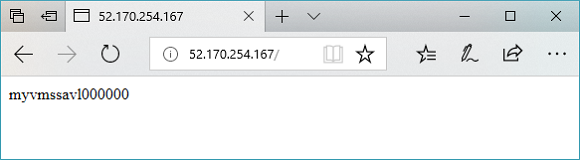
Rensa resurser
När den inte längre behövs tar du bort resursgruppen, programgatewayen och alla relaterade resurser med Remove-AzResourceGroup.
Remove-AzResourceGroup -Name myResourceGroupAG